iPhoneの写真をGoogle フォトへ自動でバックアップする方法
以前、『iPhoneの写真をGoogle ドライブ へ「半」自動でバックアップする方法』
という記事を掲載しましたが、こちらの方法はGoogle Driveのアプリを使用したバックアップの方法。
今回はiftttを使用した完全自動のバックアップ方法です。
iftttのルール
iftttとは
既に何度か当ブログで紹介している、iftttは様々なWebサービス同士で連携することができるWebサービスです。
例えば、WordPressに投稿と同時にTwitterへ投稿したり、instagramへ投稿と同時にflickrへ投稿することが可能です。
今回のルール
今回はiPhoneで撮影した写真やスクリーンショットなどが「写真」へ保存されると同時に「Googleフォト」へ自動的に保存されるようにします。
Googleドライブではなく、Googleフォトに保存する理由
Googleドライブでは画像を保存する度にGoogleドライブの容量を消耗するためです。
Googleフォトであれば「高画質」で保存する設定にしておけば無制限に保存できます。
多少、画質は劣化しますが、私にはそれほど気になる劣化ではありませんが、もし気になるのであれば、「元のサイズ」で保存する設定にすることをお勧めします。
iftttの設定
へアクセスします。
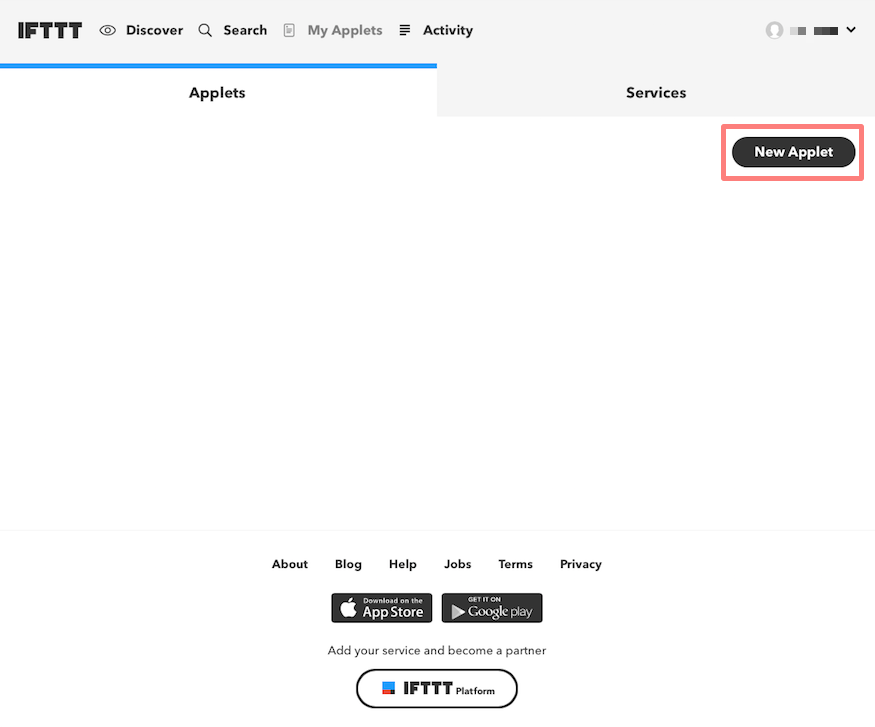
「My Applet」メニュー>「New Applet」をクリックします。
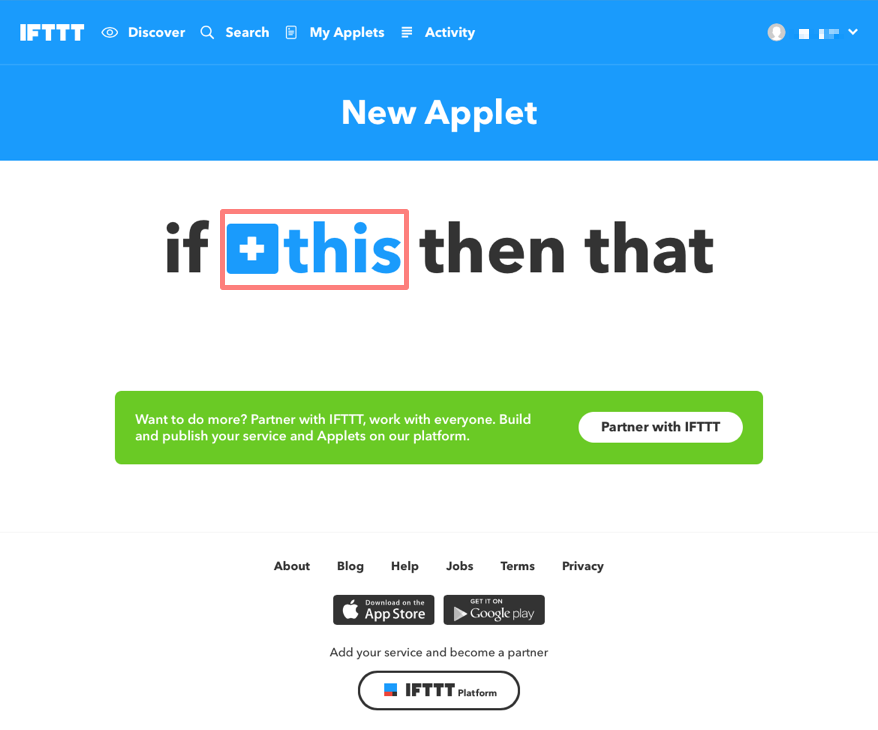
「this」をクリックします。

「iOS Photos」をクリックします。
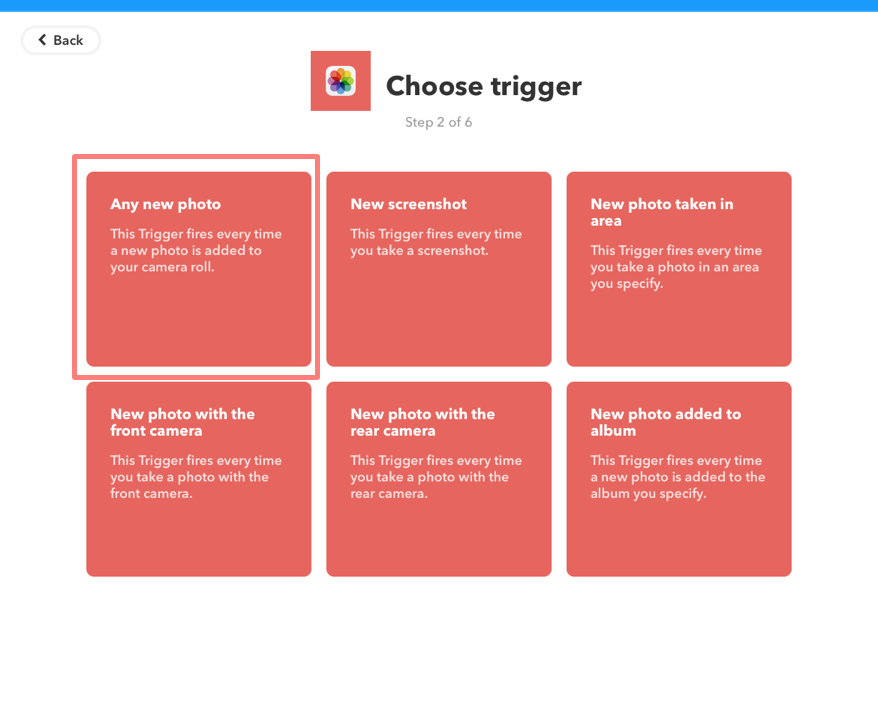
「Any new photo」をクリックします。
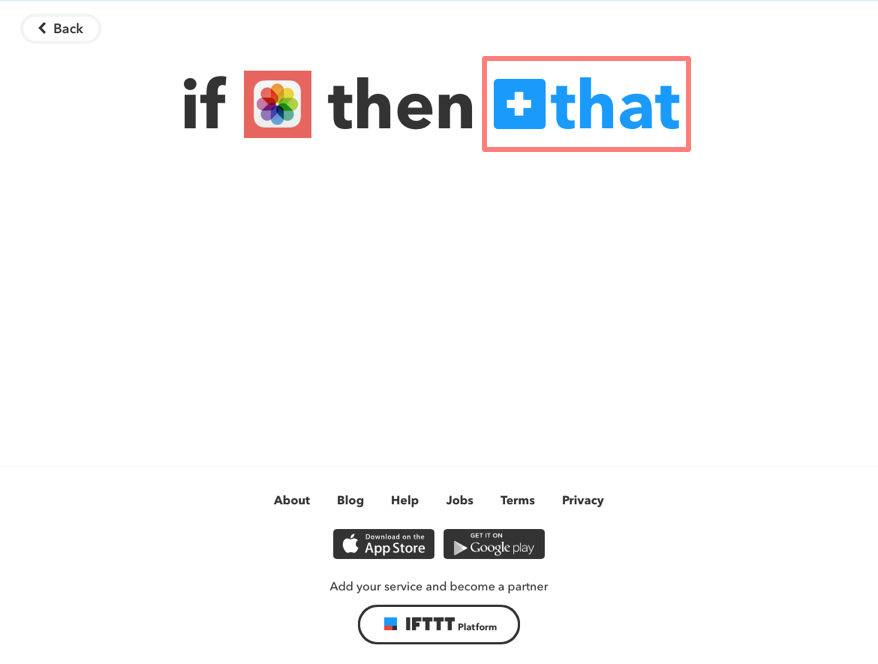
「that」をクリックします。
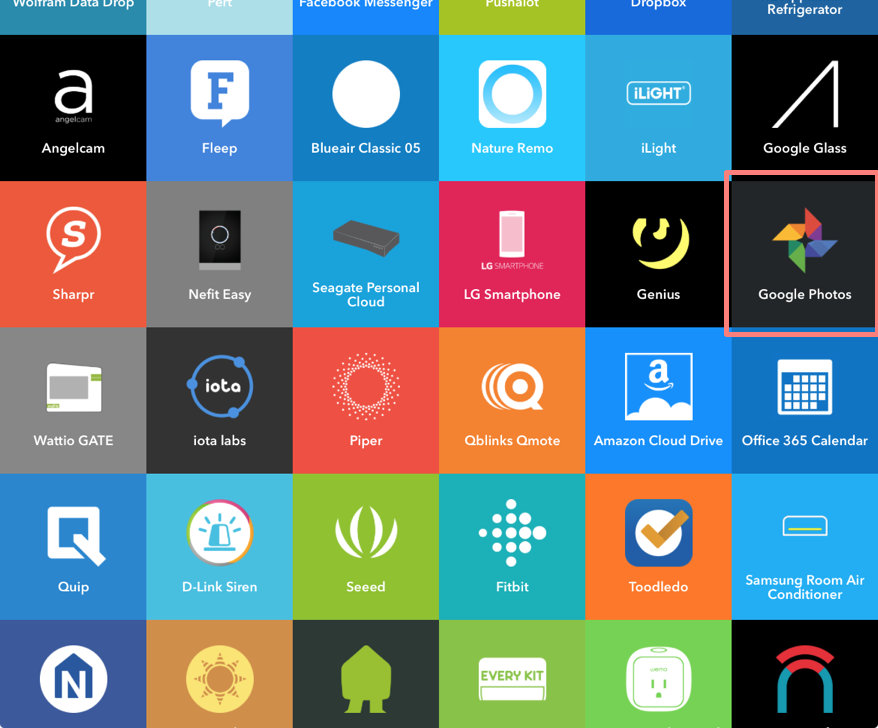
「Google Photos」をクリックします。
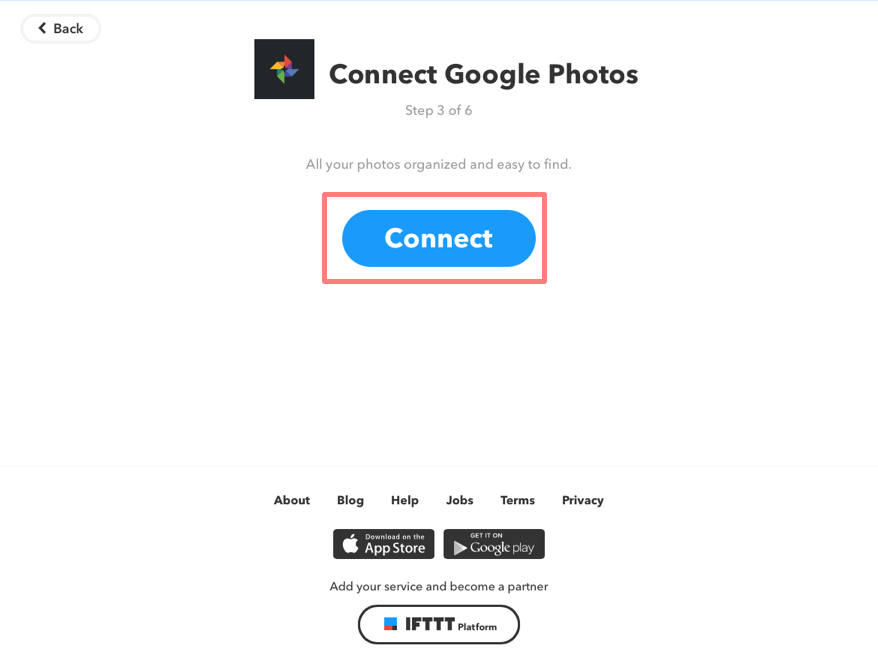
「Connect」をクリックします。
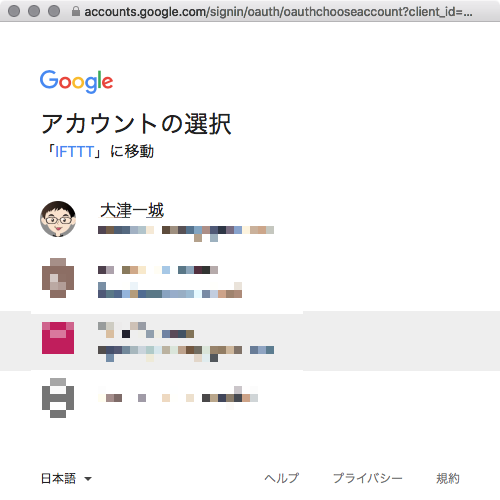
iftttへ結びつけるGoogleアカウントを選択します。
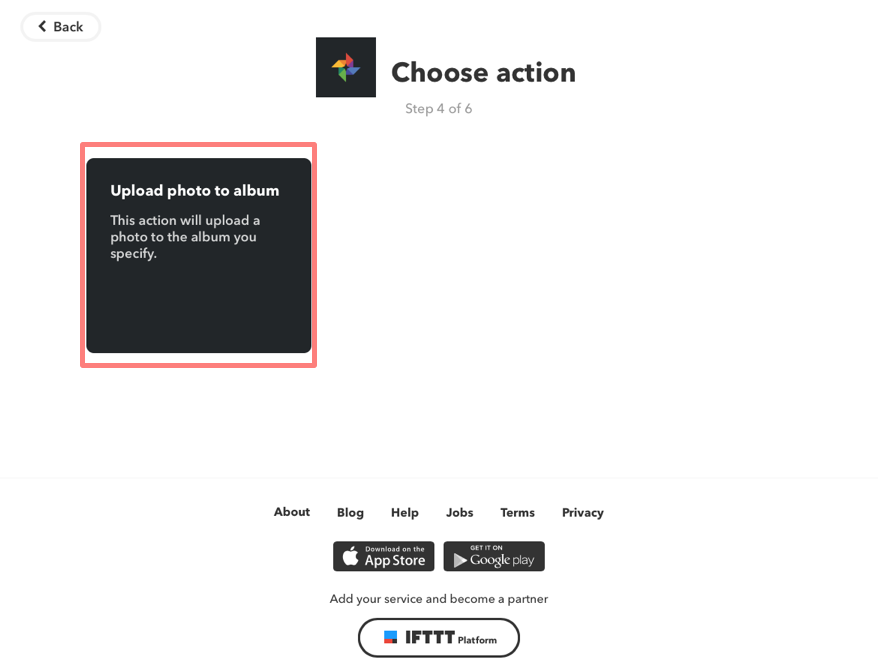
「Upload photo to album」をクリックします。
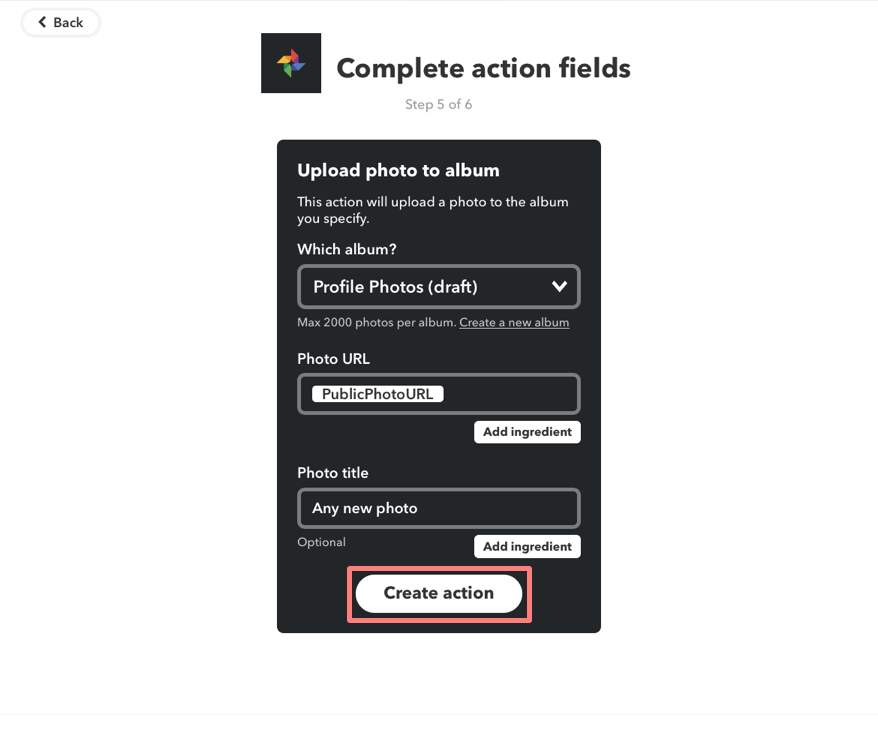
Googleフォトへアップロードした時の設定を行い、「Create action」をクリックします。
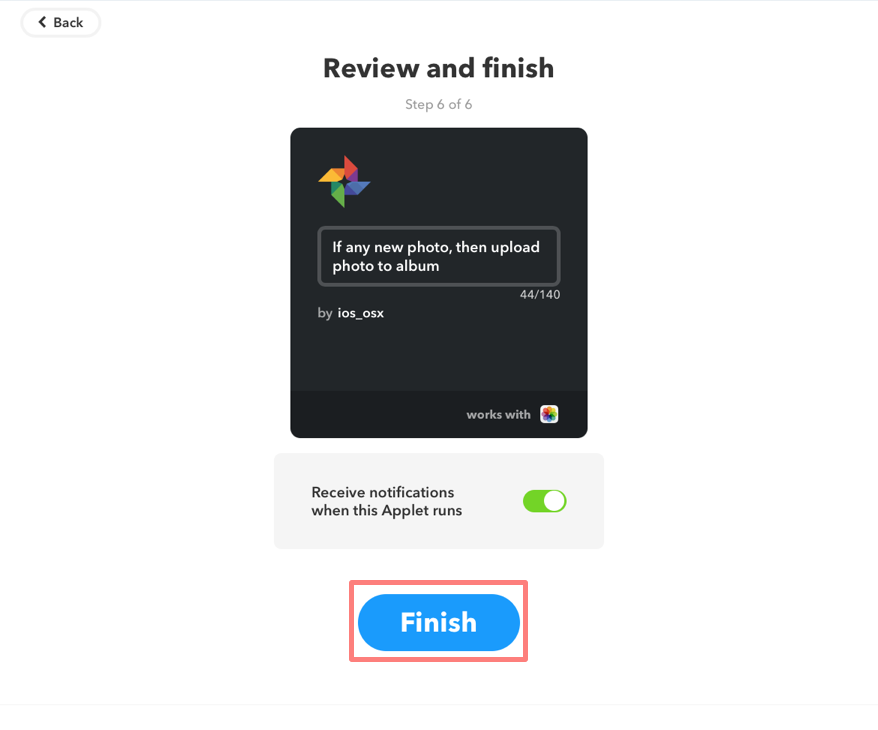
「Finish」をクリックするとiftttの設定は完了です。
iPhoneの設定
iPhoneからGoogleフォトへのアップロードはiftttアプリが行うため、iftttアプリを
からインストールします。
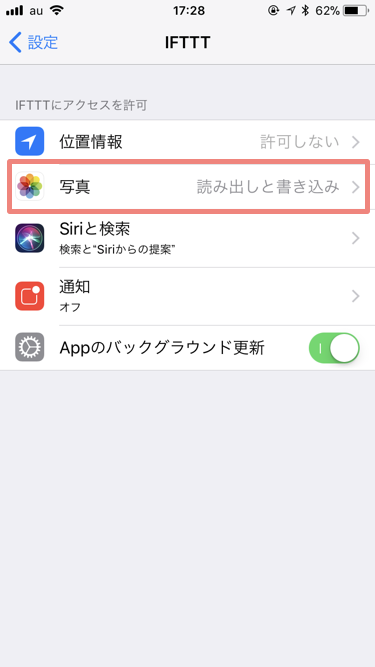
iPhoneの「設定」>「写真」の設定を「読み出しと書き込み」にします。
以上で設定は終わりです。
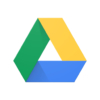

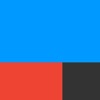


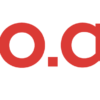


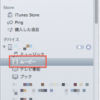
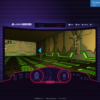
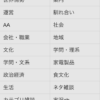




ディスカッション
コメント一覧
まだ、コメントがありません